スマブラやってて難しくてかっこいいコンボが決まった試合やい面白いことが起きた試合があると「誰かに見てほしい!」と思うことありますよね?
実はPCや特殊な機材を持っていなくても、SNSやyoutubeに自分の試合動画をあげる方法があることをご存じでしょうか?
今回はその方法を解説します!!
必須のものは以下の2点!
・microSDカード・・・switchからスマホに動画データを移すのに使います。ヨド○シとかでいいやつ買ってもいいけど、↓に貼ってあるような安いので十分です
ダウンロード版のゲームをたくさん買う人は多少高くても容量が大きいものを買うことをおすすめします
・スマートフォン・・・ツイッターへの投稿に使います
※スマブラを起動する前に必ずmicoSDカードをスイッチに差しておいてください
事前に差しておくことで、SDカードの方に動画データが保存されるようになります
動画のリプレイを撮る
下の画像は対戦が終わった後に出るリザルト画面です。
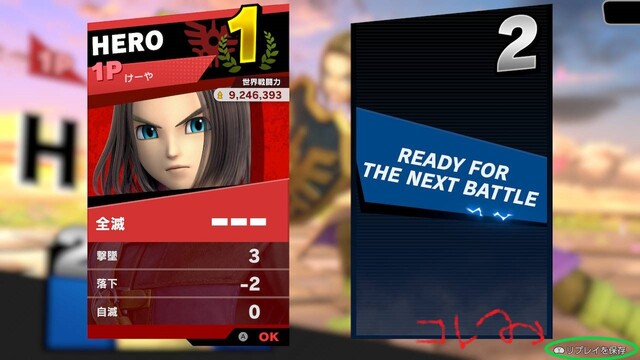
右下に「Yリプレイを保存」と出ていますよね?
この時にYボタンを押すとリプレイデータが保存できます
リザルト画面でA連打することが癖になっていると、この画面を見逃してせっかくいい試合をしても保存できなくなってしまうので
「リプレイ保存はリザルトでYボタン」を忘れないようにしましょう
動画にする
リプレイデータはスマブラ内でしか再生ができないため動画データにする必要があります。
まずはコレクション→リプレイ→リプレイデータと進みます
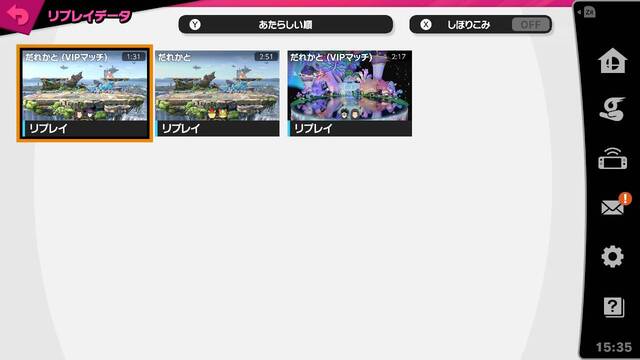
自分が保存したリプレイの一覧が出るので、動画にしたいものを選択します
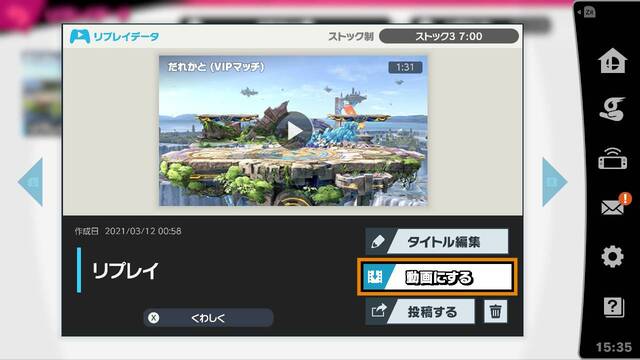
「動画にする」を選択します
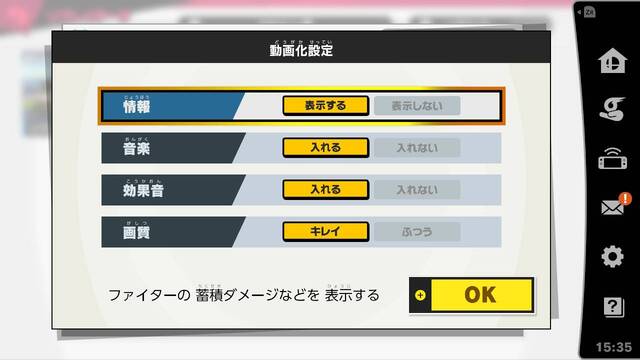
すると上のような画面が出てきますが、特にいじらなくていいです
試合中の音楽を変えたい場合は音楽のところを「入れない」にしておきましょう(理由は後述)
+ボタンを押すと動画化が始まります
基本的には、動画化中はスイッチに触らずに動画化が終わるまで待機していましょう
編集が必要ない場合はmicroSDカードをスイッチからスマホに差し替えてそのままアップできます
撃墜集作ったり試合の一部を切り取って投稿したい場合は動画編集が必要になりますので次の項も見てください
動画編集
簡易的な編集もスマブラゲーム上でできるようになっています
コレクション→リプレイ→動画編集へ進んでください
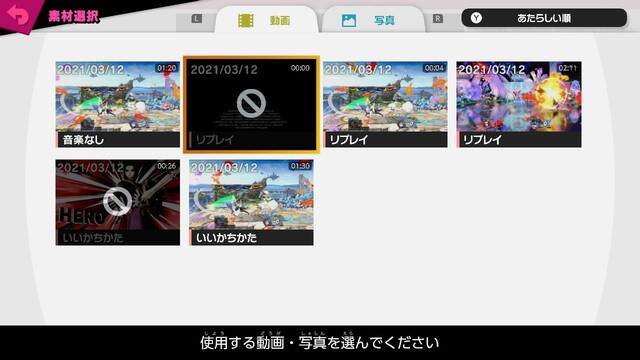
先ほど動画化したものを選択して好きなように編集していきましょう。やれることは主に3つ!
1、動画の切り貼り
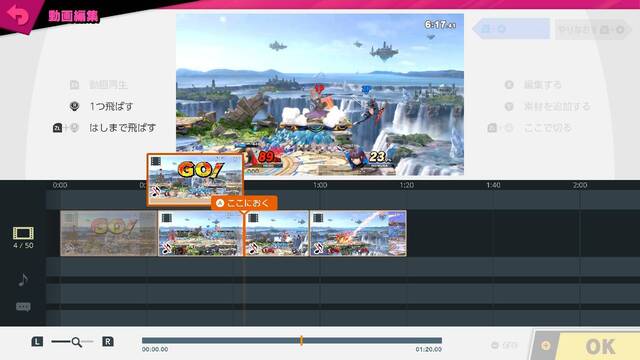
上の画像のように好きなところで動画を切ったりつなげたりができます
複数の動画をつなげることもできるので、好プレイ集や撃墜集なんかも作れます
2、字幕設定
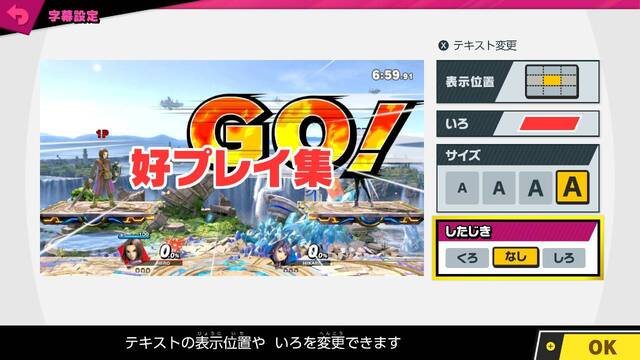
好きな位置、動画時間に文字を入れることができます
タイトル入れや、動画中の解説などに使えそうですね
3、音楽の変更
対戦した時とは違う音楽に変更することができます
※ただしリプレイを動画にする際に音楽をなしにしておかないと効果音が消えてしまうので気を付けましょう!
動画容量が大きくなりすぎた場合
ツイッターに動画をアップロードする場合は、
・容量を512MB以下
・動画時間を140秒以下
にする必要があります
動画時間の方はどうしようもないですが、容量の方は無料の動画圧縮アプリを使えばほとんどの場合何とかなります
いろいろありますがオススメは「動画変換と動画圧縮」というアプリです
広告表示がありますが簡単な操作で動画データを軽量化することができます
「動画変換と動画圧縮」と検索すれば出てくるので必要な時に使ってください
投稿する
MicroSDカードをスイッチからスマホへ移動する必要がありますが、必ずスイッチの電源を落としてからSDカードを抜くようにしましょう(データの破損を防ぐため)
スマホにSDカードを移したらスマホからtwitterやYoutubeに投稿しましょう!
これで完了です
お疲れさまでした!!
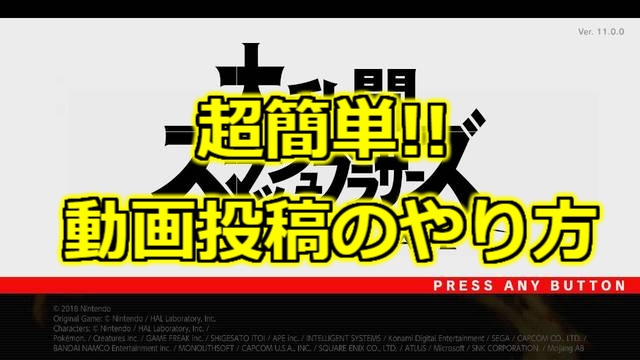


コメント